
Saat ini memang sudah ada banyak sekali versi Microsoft Office yang bisa digunakan. Hal ini karena Microsoft Office terus mendapat pengembangan sejak pertama kali diluncurkan hingga sekarang. Karena ada banyak versi, maka mungkina anda ingin mengetahui versi Office tahun berapa atau build berapa yang saat ini digunakan.
Karena ada banyak versi Microsoft Office yang saat ini tersedia, maka mungkin anda perlu tahu secara spesifik versi berapa yang digunakan. Mungkin saja anda ingin menyamakan versi Office anda dengan yang teman anda gunakan. Atau, anda mungkin mengikuti tutorial tertentu dan harus menyamakan versi Office.
Bisa juga karena anda sudah membeli Laptop baru maupun bekas dan sudah ada Office didalamnya, dan anda ingin tahu versi Office yang terinstall. Pengecekan versi Microsoft Office bisa dilakukan dengan berbagai tingkatan. Anda bisa melakukan pengecekan hanya untuk mengetahui Microsoft Office tahun berapa yang digunakan. Bahkan, jika ingin lebih lanjut anda juga bisa mengecek nomor versi atau build dari produk Microsoft Office yang digunakan.
Cara Mengetahui Versi Microsoft Office yang Digunakan di Laptop Windows
Untuk melihat versi Microsoft Office yang terinstall di Laptop Windows, bisa dilakukan dengan beberapa cara. Cara-cara berikut sebenarnya sama saja dengan yang dilakukan ketika hendak mengecek edisi Microsoft Office yang terinstall di Laptop. Oleh karena itu, silahkan anda memilih ingin menggunakan cara yang mana.
1. Melihat Versi Office Melalui Produk Information
Cara pertama dan yang mungkin paling sering dilakukan untuk mengetahui versi Office yang terinstall di Laptop adalah dengan mengeceknya melalui Product Information. Untuk melakukan pengecekan dengan cara ini, maka silahkan anda ikuti langkah-langkah berikut:
- Silahkan anda membuka salah satu produk Microsoft Office, misalnya Excel.
- Kemudian, pada jendela Excel yang terbuka, silahkan klik menu Account yang ada di sebelah kiri.
- Setelah itu akan muncul halaman yang menampilkan informasi produk.
- Pada informasi produk anda sudah bisa melihat Microsoft Office tahun berapa yang anda gunakan.
- Untuk mengetahui versinya lebih lanjut, silahkan klik About Excel.
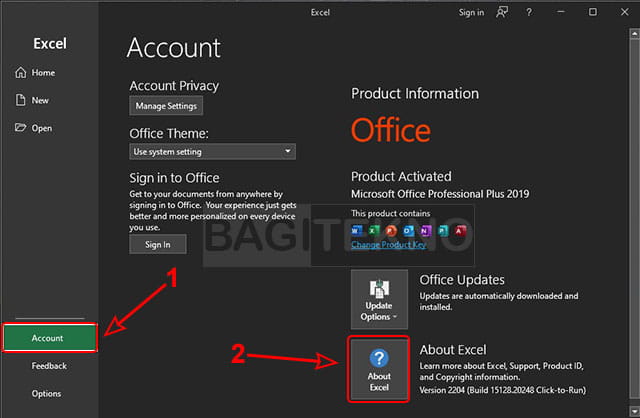
- Lalu akan terbuka jendela baru yang menampilkan nomor version maupun build Office anda.
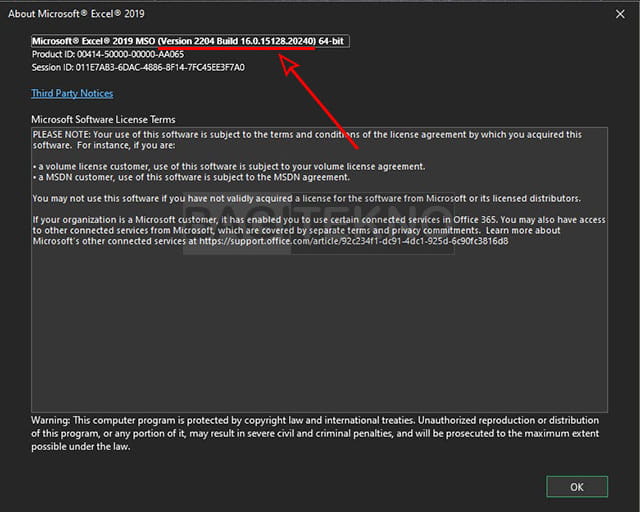
Dengan demikian, anda sudah bisa melihat versi lengkap dari Microsoft Office yang terinstall di Laptop anda.
2. Melihat Versi Office Melalui Windows Settings
Jika anda menggunakan Windows 10 atau Windows 11, maka anda juga bisa melakukan pengecekan versi Office melalui Windows Settings. Untuk melakukan cara kedua ini, maka silahkan anda ikuti langkah-langkah berikut:
- Silahkan buka Settings di Laptop Windows 10 / 11 anda.
- Pada jendela Settings, silahkan anda klik menu Apps.
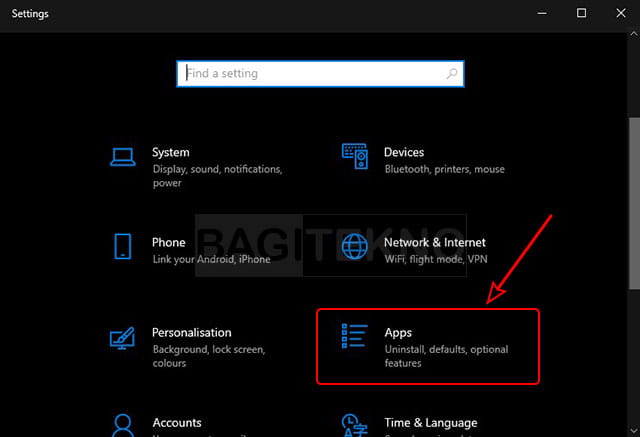
- Setelah itu akan muncul daftar aplikasi, silahkan cari Microsoft Office.
- Kalau sudah ketemu maka akan terlihat Office tahun berapa yang anda gunakan.
- Kemudian, klik pada Microsoft Office tersebut untuk melihat nomor build-nya.
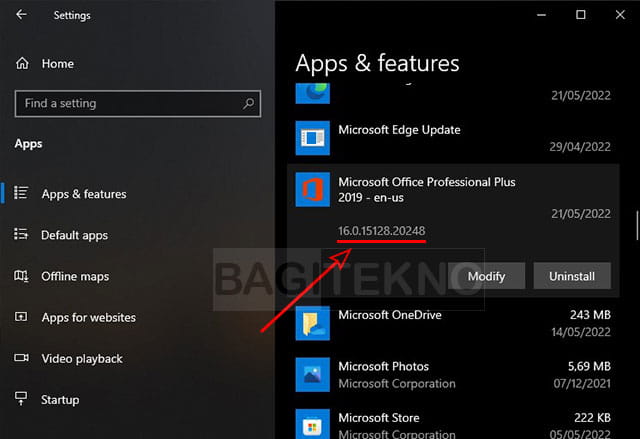
Dengan melakukan langkah-langkah di atas, maka anda sudah bisa mengetahui versi Microsoft Office yang terinstall di Laptop Windows hanya dengan melihatnya di Settings.
3. Melihat Versi Office Melalui Control Panel
Selain melalui Windows Settings, anda juga bisa melihat versi Microsoft Office yang digunakan melalui Control Panel. Untuk melakukan cara ketiga ini, silahkan anda ikuti langkah-langkah berikut:
- Silahkan anda membuka Control Panel pada Laptop Windows yang digunakan.
- Setelah terbuka, silahkan klik Uninstall a program.
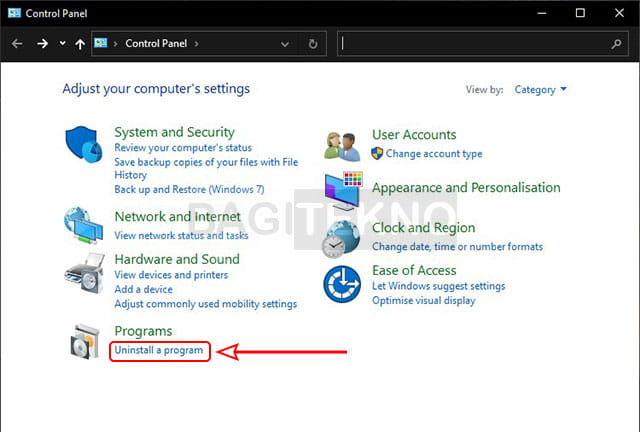
- Setelah itu akan terbuka halaman yang menampilkan daftar aplikasi.
- Silahkan cari Microsoft Office dan anda sudah bisa melihat Office tahun berapa yang anda gunakan.
- Untuk mengetahui nomor build atau version-nya, maka silahkan klik pada Microsoft Office tersebut.
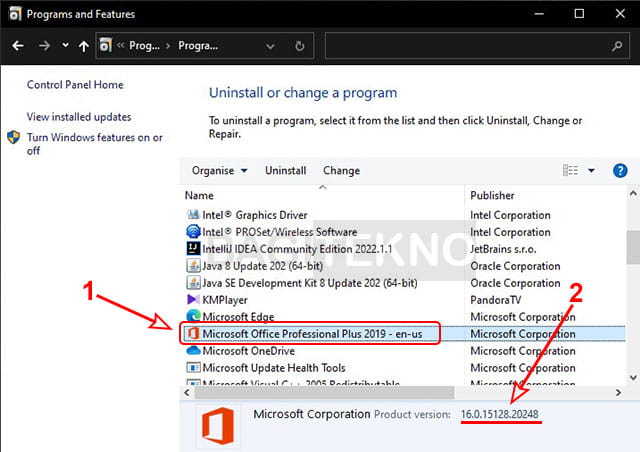
Dengan melakukan pengecekan melalui Control Panel, maka anda juga sudah bisa mengetahui dengan lengkap versi Office berapa yang terinstall di Laptop Windows anda.
Penutup
Demikian penjelasan bagaimana cara mengetahui versi Office berapa yang digunakan pada Laptop Windows anda. Jadi, jika anda ingin mengetahui pada Laptop anda terinstall Microsoft Office tahun berapa, hingga nomor version dan nomor build-nya berapa, maka silahkan lakukan salah satu cara di atas.
Jika artikel ini bermanfaat, maka silahkan share ke teman-teman anda melalui sosial media agar mereka juga bisa mengetahui informasi ini. Kalau anda punya tambahan atau anda memiliki pertanyaan, maka silahkan tuliskan di kolom komentar agar pembaca lain juga bisa melihatnya.
